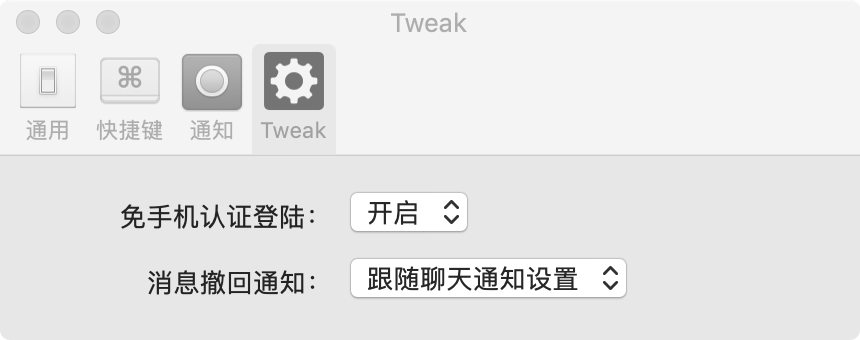使用iTerm2代替mac默认终端
使用iTerm2代替mac默认终端
iTerm2你还只是用来替代默认终端吗?落伍了靓仔,跟着我,带你解锁更多iTerm2实用姿势。
安装iTerm2
默认从iterm2 官网下载
安装zsh
- Mac默认自带zsh,所以可以直接安装oh-my-zsh
- Ubuntu Linux下,使用
apt-get1
sudo apt-get install zsh
- Ubuntu Linux下,使用
apt-get1
sudo yum install zsh -y
安装oh-my-zsh
zsh 的默认配置及其复杂繁琐,oh-my-zsh是zsh的配置插件,安装oh-my-zsh是为了减少zsh配置带来的烦恼。
官方github: oh-my-zsh
我这里是用curl的方式安装
1 | curl -L https://raw.github.com/robbyrussell/oh-my-zsh/master/tools/install.sh | sh |
zsh更换主题
换个漂亮的主题
修改文件~/.zshrc中的ZSH_THEME一行,改成这个
1 | ZSH_THEME="agnoster" |
重新打开一个窗口就行了
如果没有箭头,只有方框+问号的话,还需要安装powerline
这是一个字体增强的软件,就是往字体库里面新加了一个字体
在github可以直接下载然后执行install.sh来安装👉Powerline-patched font
一步一步的安装方法参见👉powerline的文档
然后在你的终端gui设置里面,把字体改成后缀为powerline的字体就行了
zsh使用系统默认配置.bash_profile
默认使用zsh后,bash配置是失效的
需要在.zshrc中导入.bash_profile配置:
- 执行
vi ~/.zshrc, - 将
source .bash_profile粘贴到最下面,保存即可。
go2shell默认打开iTerm2
而Go2Shell默认没有设置界面,需要用命令行打开(隐藏得真深)
在Shell中输入:
1 | open -a Go2Shell --args config |
打开设置界面
选择iTerm2选项,点击Save&Quit保存退出即可
Status Bar
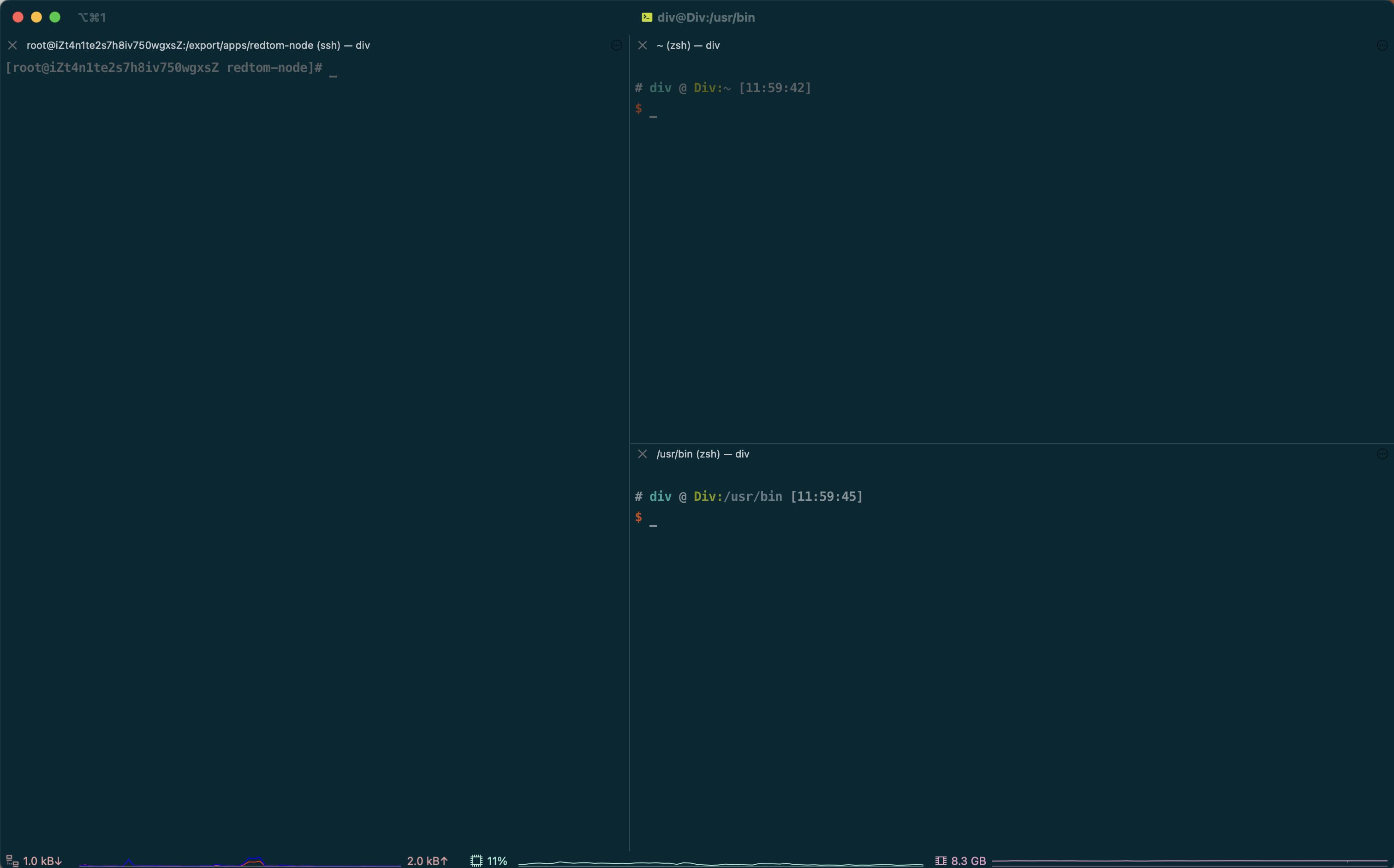
开启设置
打开 Preferences > Profiles > Session,选中 Status bar enabled,然后单击配置状态栏开始设置状态栏配置。
组件说明
系统资源监控
- CPU Utilization - 显示CPU一分钟内的利用率图表。
- Memory Utilization - 显示RAM一分钟内的利用率图表。
- Network Throughput - 显示一分钟内的上传和下载吞吐量图。
Shell 信息
- Current Directory - 显示当前工作目录
- Host Name - 显示当前主机名。
- User Name - 显示当前用户名。
- Job Name - 显示当前前台程序及其父进程的名称。
- git state - 显示当前的git分支, 以及是否有未提交的代码.
- Clock - 显示当前时间和日期。
常用快捷键
| 快捷键 | 操作说明 |
|---|---|
| Ctrl + A | 转到当前键入的行的开头 |
| Ctrl + E | 转到当前键入的行的结尾 |
| Ctrl + U | 清除光标前的所有行 |
| Ctrl + K | 清除光标后的所有行 |
| Ctrl + W | 删除光标前面的单词 |
| Ctrl + T | 交换光标前的最后两个字符 |
| Esc + T | 交换光标前的最后两个单词 |
| Ctrl + L | 清除屏幕(等同clear) |
| Ctrl + C | 推出你正在运行的任何程序 |
| Ctrl + D | 退出当前shell |
| Option + → | 光标向前移动一个单词 |
| Option + ← | 将光标向后移动一个单词 |
| Ctrl + F | 将光标向前移动一个字符 |
| Ctrl + B | 将光标向后移动一个字符 |
| Ctrl + Y | 粘贴最后一个命令剪切的任何东西 |
| Ctrl + _ | 撤销最后一个命令 |
配置sublime Terminal 插件默认打开iTerm2
sublime 我已经很久不用了,留给有需要的同学
打开sublime,选择Preferences > Package Setting > Terminal > Setting Default
1 | { |
本博客所有文章除特别声明外,均采用 CC BY-NC-SA 4.0 许可协议。转载请注明来自 Div-wang!